電子メールでユーザーを招待するには
文書を保存する、共有する
最終更新日時:2023/04/03 17:12:00
Microsoftアカウントを使っている他のユーザーを招待するには、画面右上の[共有]ボタンをクリックして、[リンクの送信]ウィンドウに電子メールアドレスを入力して、メッセージを入力し、[送信]ボタンをクリックします。既定では誰でも編集可能になりますが、必要に応じて読み取り専用にできたり、有効期限やパスワードの設定も行えます。
ユーザーの招待
- OneDrive上に存在する文書を開き、画面右上の[共有]ボタンをクリックします。
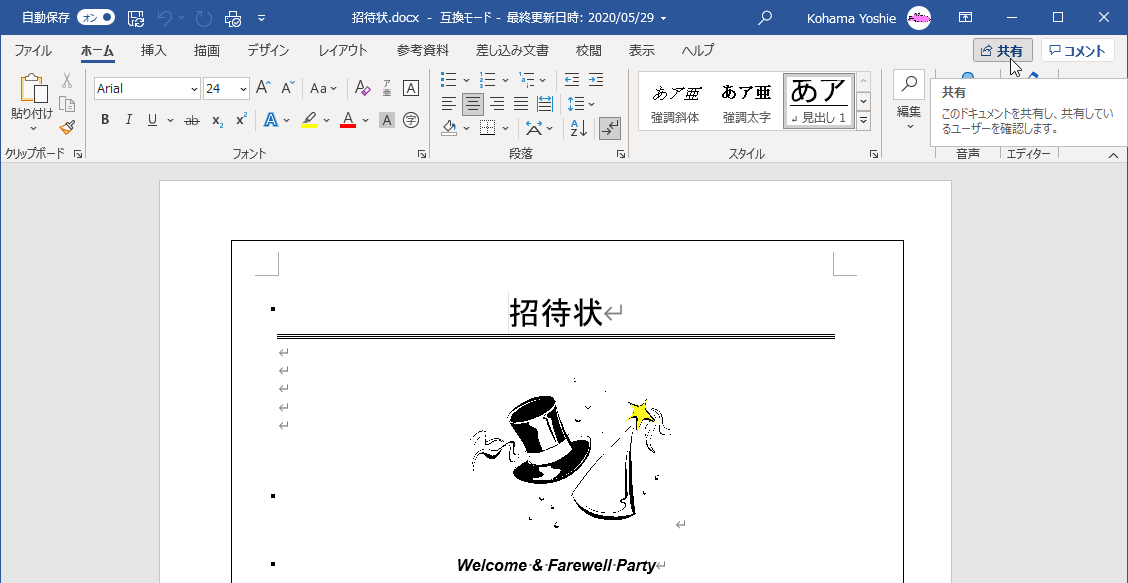
- [リンクの送信]ウィンドウの青の下線ボックスに電子メールアドレスを入力します。
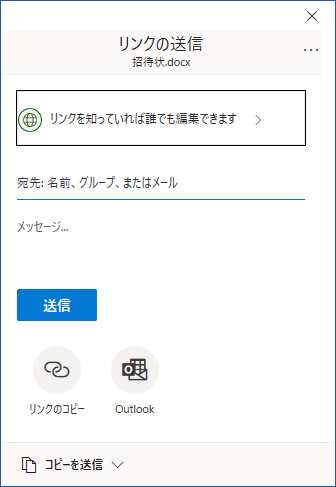
- 必要に応じて簡単なメッセージを入力して[送信]ボタンをクリックします。
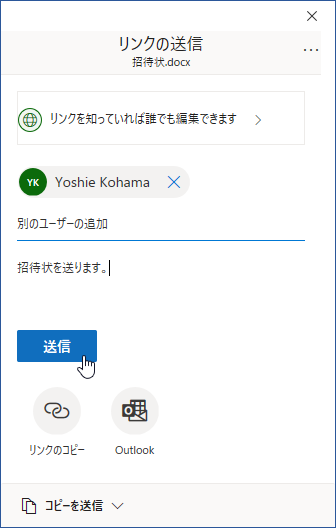
- 電子メールでユーザーを招待するプロセスが行われます。
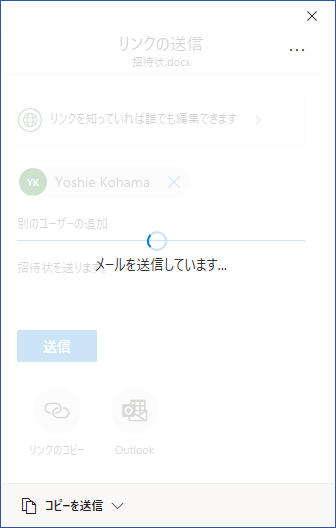
- ユーザーを招待した後は、以下のメッセージが表示されます。
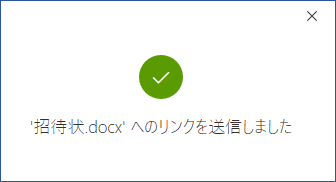
- Outlookの送信済みアイテムには、以下のメッセージが送信されたことを確認できます。
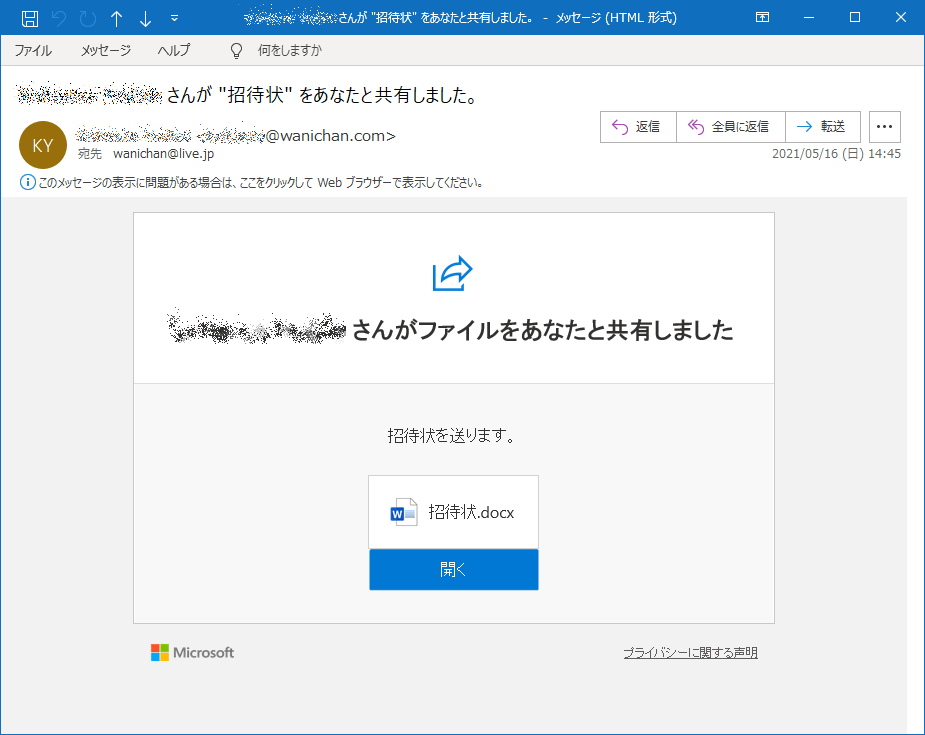
リンクの設定
- リンクの送信ウィンドウの[リンクを知っていれば誰でも編集できます]をクリックします。
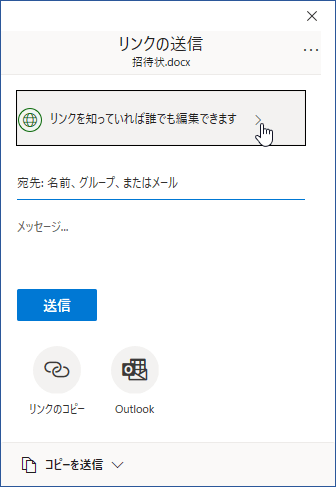
- 読み取り専用にする場合は、チェックボックスを外します。有効期限やパスワードを設定することも可能です。
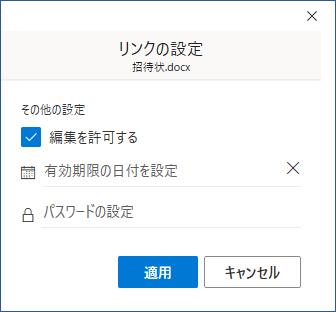
アクセス許可の管理
- リンクの送信ウィンドウの右上の[…]をクリックします。
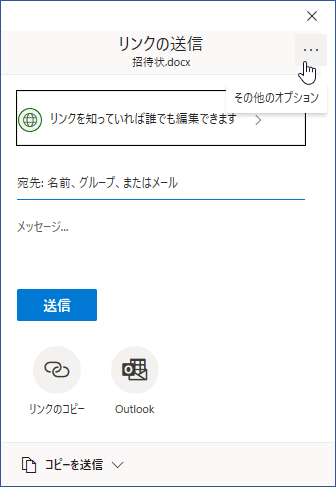
- [アクセス許可の管理]を選択します。
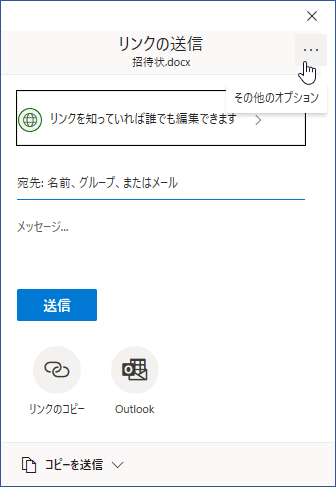
- アクセス許可されたユーザーの一覧が表示されます。
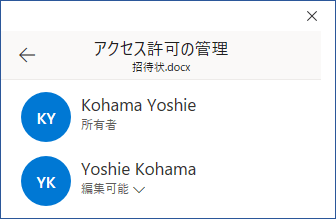
- 編集可能の▼をクリックすることで、[表示のみ可能に変更]、または[共有を停止]のいずれかの操作が可能です。
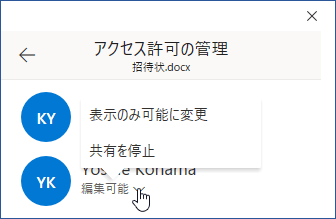
スポンサーリンク
INDEX
異なるバージョンの記事
コメント
※技術的な質問はMicrosoftコミュニティで聞いてください!

